电视如何通过网卡连接无线网络?需要哪些步骤?
- 生活窍门
- 2025-05-18
- 1
随着智能家居的发展,人们越来越倾向于通过无线网络来连接电视和其他家用设备,以实现更灵活的娱乐和信息获取方式。电视通过网卡连接无线网络并不复杂,本文将为您详细介绍具体的操作步骤,并提供一些常见问题的解决方法和实用技巧,帮助您顺利完成连接。
确认电视网卡兼容性
在开始连接之前,首先需要确认您的电视是否支持无线网卡,以及该网卡是否与您的电视型号兼容。大多数现代智能电视都配备了内置的无线网卡,但是如果您使用的是非智能电视或者想升级您的无线连接能力,可能需要额外购买无线网卡。建议选购时选择与电视品牌推荐或认证的网卡,以确保最佳兼容性。

准备工作
所需材料:
无线网卡(如果电视未内置)
USB接口的无线网卡驱动安装光盘(如果需要)
连接到互联网的路由器
准备工作:
确保电视已开机并处于待机状态,以便进行操作。
如果使用无线网卡,确保已正确安装并启动。
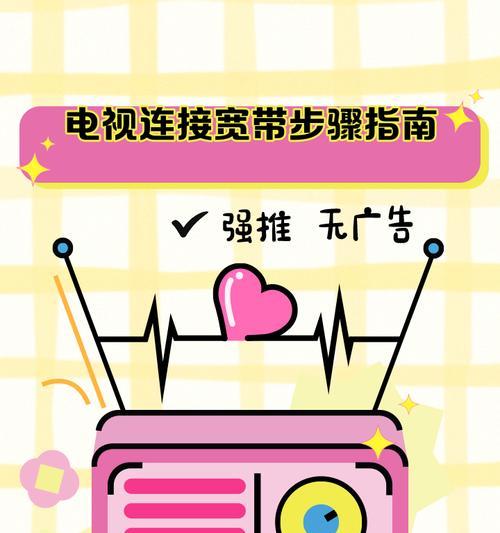
步骤一:开启电视的网络设置
1.使用电视的遥控器,找到“设置”或者“菜单”选项。
2.选择“网络”或“网络设置”菜单。
3.在网络设置中,选择“无线网络”或“Wi-Fi”选项,进入无线网络设置界面。

步骤二:搜索无线网络
1.系统会自动搜索可连接的无线网络。
2.等待片刻,您应该能看到一个无线网络列表出现在屏幕上。
3.选择您的无线网络名称(SSID),并点击“连接”。
步骤三:输入无线网络密码
1.在输入密码的提示下,输入您的无线网络密码。
2.按照提示完成密码输入,确认无误后选择“确定”或“连接”。
步骤四:确认连接状态
1.系统会尝试连接到选定的无线网络。
2.如果一切顺利,您将看到网络连接成功的提示。
3.此时,您可以进行网络测试,如访问在线视频服务,以确保网络连接稳定。
常见问题解决
问题1:电视无法找到无线网络
解决方法:确认无线路由器已经开启且工作正常。检查无线网络是否设置为可见(广播SSID)。同时,尝试将无线网卡更靠近路由器,确保信号强度。
问题2:电视提示密码错误
解决方法:仔细检查输入的密码是否正确,包括大小写。如果密码正确但仍然提示错误,尝试重置路由器,然后再重新连接电视。
问题3:电视无法上网
解决方法:检查路由器设置,确认是否设置了防火墙规则限制了电视的访问。同时,重启电视和路由器,让设备重新获取网络设置。
实用技巧
技巧1:定期更新网络设置
定期检查并更新电视的固件和网络驱动,以确保连接的稳定性和安全性。
技巧2:使用网络加速器
如果遇到视频缓冲问题,可以考虑使用网络加速器来优化网络连接质量。
结语
通过以上步骤,您应该能够顺利将电视通过网卡连接到无线网络。如果在操作过程中遇到任何问题,不妨参考我们的常见问题解决方法或实用技巧。电视接入无线网络后,您就可以轻松享受在线视频、游戏等娱乐内容,为家庭娱乐生活带来更多乐趣。
版权声明:本文内容由互联网用户自发贡献,该文观点仅代表作者本人。本站仅提供信息存储空间服务,不拥有所有权,不承担相关法律责任。如发现本站有涉嫌抄袭侵权/违法违规的内容, 请发送邮件至 3561739510@qq.com 举报,一经查实,本站将立刻删除。